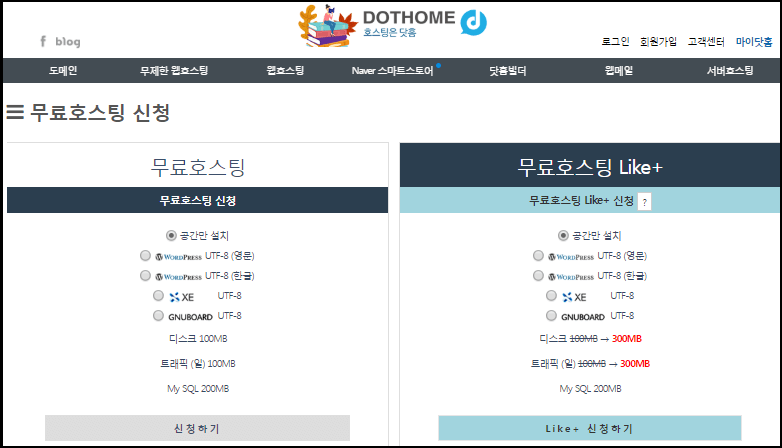
카페24의 유료 호스팅를 주로 사용 하였으나, 돈한푼없이 평생무료 가능한 호스팅 업체를 발견하여 옮기게 되었습니다.
국내 해외 무료호스팅이 많지만 현재까지 무료중에서는 단연 으뜸입니다.
닷홈의 장점은 무료지만 나름 넉넉한 디스크와 트래픽 그리고 그누보드, 제로보드XE 등 무료설치까지 가능합니다.
가장 큰 장점은 1인 최대 3계정이 무료라는 점 입니다. 이 모든게 신청즉시 실시간 자동 세팅됩니다.
완전 무료호스팅은 총 2가지 버전이 있는데 차이점은 딱 한가지.
가입시 진행되는 페이스북의 좋아요 버튼을 누르고 신청하면 디스크와 트래픽 3배를 이용할 수 있습니다.
[당연히 Like+ 신청하기] 버튼을 눌러야 하겠죠.
만약 페이스북에 가입이 되어있지 않다해도 가능합니다.
상품중 무제한 웹호스팅(무료)도 있지만 닷홈에서 구매한 유료 도메인을 가지고 있어야 신청이 가능합니다.
닷홈 무료호스팅 장단점
장점 . 무료대비 넉넉한 공간과 트래픽
. 블로그 및 각종게시판 자동세팅
. 평생무료
. 서버장애 24시간 상담
. 공간이 더 필요하거나 방문자가 많아질 경우 유료전환 가능
단점 . SSL 접속제한
. 무료일 경우 홈페이지 오류 상담불가

가입하기 및 평생공짜 호스팅 사용방법
1. 평생무료 가입하기
2. 신청절차
3. 홈페이지 설치하기
- 무료 호스팅을 신청하려면 회원가입을 해야 합니다.
로그인 창에서 [회원가입]을 누른 후 동의하기를 누르면 가입하기 페이지로 넘어갑니다.
이메일과 문자는 체크해제 하셔도 상관 없습니다.
중요한 부분은 이메일을 입력하셔야 [FTP아이디] 신청 인증코드를 받으실 수 있습니다.
여러 업체를 사용해 본 바로는 이메일과 전화번호는 꼭 입력해야 하며 필수이기도 합니다.
문제가 발생했을때 연락을 하거나 또는 연락을 받게 됩니다. 장기간 사용시 아주 중요합니다.

닷홈 가입하기
1) 로그인 창에서 [회원가입] 클릭
2) 약관 동의후 [동의하기] - [가입하기]
- 호스팅은 홈페이지를 만드는데 있어서 가장 중요합니다.
개인 컴퓨터를 서버화해서 사용할 수도 있지만 컴퓨터를 24시간 켜두어야 해서 비효율적 입니다.
웹호스팅은 웹에서 사용하는 개인 컴퓨터라고 볼 수 있습니다.
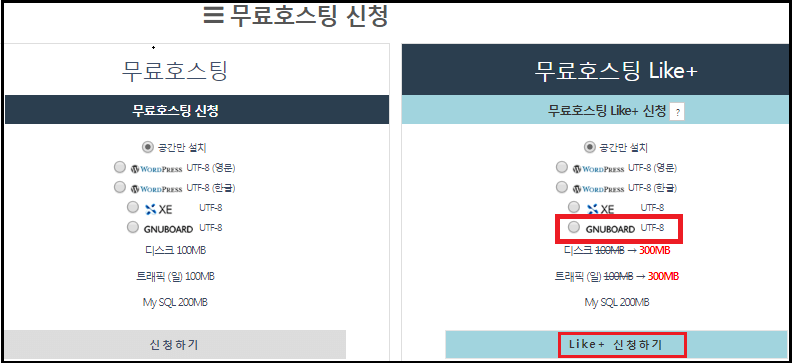
호스팅 선택 신청하기
1) 무료호스팅 Like+ 선택하기 (그누보드 선택)
- 필요한 항목(홈페이지)을 선택하면 신청 후 자동세팅 됩니다.
- 그누보드, 영카트, 제로보드의 이해를 하고 계신 분이면 [공간만 설치]도 가능 합니다.
2) 무료호스팅 이용안내를 잘 읽어보고 체크후 [무료호스팅 신청하기]

3) 호스팅 정보 입력
- [FTP아이디]는 본인이 사용할 홈페이지 주소가 됩니다.
예를 들어 [FTP아이디]가 "abc"라면 "abc.dothome.co.kr" 가 본인 사이트 주소가 됩니다.
추후에 변경 불가합니다.
4) 하단의 [그누보드 UTF8 설정 정보]는 본인의 사이트 계정입니다.
- abc.dothome.co.kr을 인터넷 창에 입력하면 나타나는 홈페이지의 관리자 계정이 되는 것 입니다.
추후에 변경 가능합니다.
5) 정보를 다 입력했다면 [인증코드 발송] 버튼을 누르세요.
- [인증코드발송]을 누르면 인증코드를 넣어야 하는 입력란이 생깁니다.
- 이메일로 인증코드 받기 ( 본인 메일에서 인증코드 - 마우스드래그 후 복사 - 입력란에 인증코드 붙여넣기)
6) [신청하기]

- 닷홈은 별도로 FTP프로그램을 이용하여 호스트업체에 파일을 업로드 할 필요가 없습니다.
무료호스팅 신청시 그누보드나,제로보드,워드프로세스를 선택 되었고 신청즉시 자동세팅 됩니다.
하지만 [공간만 설치]사용자는 업로드를 해야 합니다.
저도 [공간만 설치]를 사용해서 사용 중 입니다.
홈페이지 설치하기
1) 그누보드 설치하기
신청이 완료 되었다면 즉시 호스팅을 이용할 수 있습니다.
인터넷 주소창에 [FTP아이디].dothome.co.kr 를 입력하시거나,
닷홈에 로그인 후 우측상단의 [마이닷홈]을 클릭하시면 본인의 [웹;이미지 호스팅 목록]이 나옵니다.
[도메인]란의 주소를 클릭하시면 홈페이지로 이동합니다.

2) 설치를 시작합니다.
홈페이지에 처음 들어가면 아래와 같은 페이지가 보입니다.
[그누보드 설치하기]를 [정보입력]란이 나올때까지 누르세요.
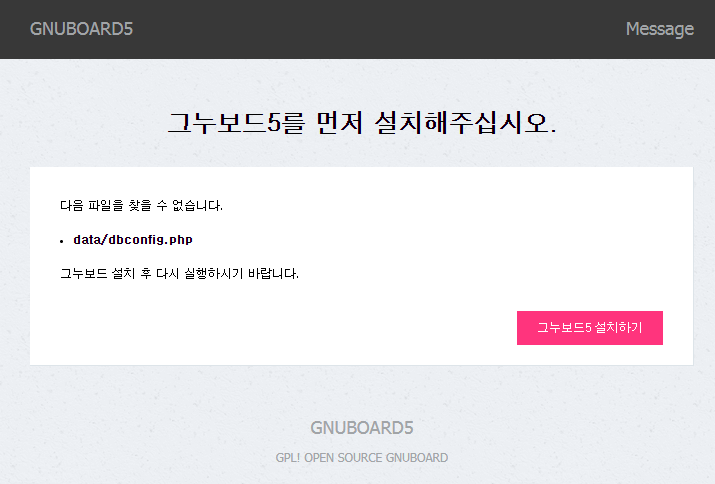
3) MySQL 정보입력 및 최고관리자 정보입력 하기
- MySQL 정보입력
User과 DB는 [FTP아이디]를 넣었습니다. 나중에 헷갈리지 않게 하기 위해서 입니다.
4) 최고관리자 정보입력
- 이부분은 추후 변경이 가능하기 때문에 편한 아이디와 비밀번호를 넣으시면 됩니다.
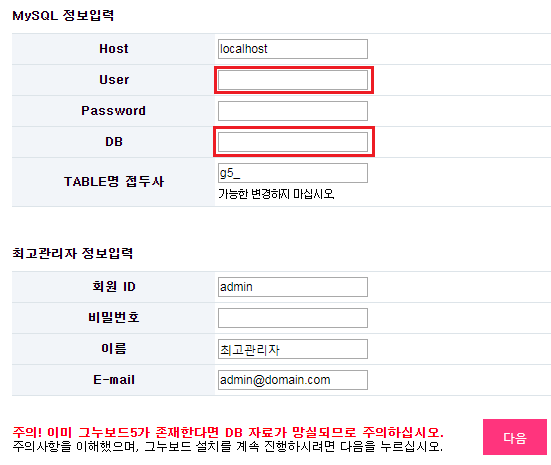
5) 설치 완료하기
- [다음]을 눌러 설치를 완료하면 완성된 그누보드 페이지를 볼 수 있습니다.
[최고관리자 정보입력]에서 입력했던 아이디와 패스워드를 입력하여 본인 홈페이지에 로그인 하시면 됩니다.
[공간만 설치]사용자는 FTP프로그램 사용방법으로 이동하세요 (클릭)
'쉽게하자 인터넷 > 평생공짜 홈페이지 만들기' 카테고리의 다른 글
| 2단계 - 왕초보가 배워야할 FTP사용방법(feat. FileZilla) (0) | 2019.10.31 |
|---|---|
| 왕초보 - 돈없이 평생공짜 홈페이지 만들기 3단계(feat 그누보드) (0) | 2019.10.30 |

